Aparatul foto realizează automat fotografii la intervale selectate pentru a crea un videoclip time-lapse.
|
Opțiune |
Descriere |
|---|---|
|
[ ] |
Începeți înregistrarea time-lapse. Fotografierea începe după aproximativ 3 s și continuă la intervalul selectat pentru [ ] pentru timpul selectat pentru [ ]. |
|
[ ] |
Alegeți intervalul dintre fotografii, în minute și secunde. |
|
[ ] |
Alegeți cât timp va continua camera să facă fotografii, în ore și minute. |
|
[ ] |
Selectarea [ ] atenuează schimbările bruște ale expunerii.
|
|
[ ] |
Alegeți zona de imagine pentru videoclipuri time-lapse din [ ] și [ ]. |
|
[ ] |
Alegeți tipul de fișier video pentru videoclipul final. |
|
[ ] |
Alegeți dimensiunea cadrului și rata pentru videoclipul final. Opțiunile disponibile variază în funcție de setarea aleasă pentru [ ]. |
|
[ ] |
|
|
[ ] |
Dacă este selectat [ ], camera va focaliza între fotografii. |
|
[ ] |
Alegeți slotul folosit pentru a înregistra videoclipuri time-lapse atunci când sunt introduse două carduri de memorie. |
Înregistrarea videoclipurilor cu intervale de timp
-
Videoclipurile time-lapse sunt filmate folosind decuparea video.
-
Faceți fotografii de testare și verificați rezultatele pe monitor.
-
Înainte de a continua, selectați [ ] în meniul de configurare și asigurați-vă că ceasul camerei este setat la ora și data corecte.
-
Pentru a vă asigura că fotografierea nu este întreruptă, utilizați o baterie complet încărcată, adaptorul AC de încărcare furnizat sau un adaptor AC opțional și conector de alimentare.
-
Evidențiați [ ] în meniul de fotografiere și apăsați 2 .
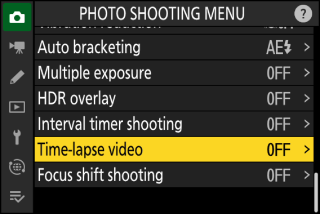
-
Ajustați setările video time-lapse.
-
Alegeți intervalul dintre fotografii.
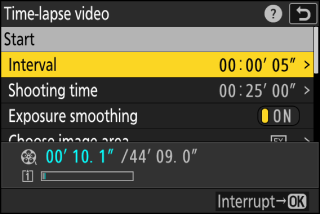
Evidenţiaţi [ ] şi apăsaţi 2 .

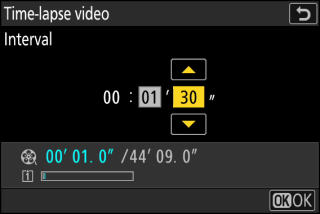
Alegeți un interval (în minute și secunde) și apăsați J .
-
Alegeți un interval mai lung decât cea mai mică viteză de expunere anticipată.
-
-
Alegeți timpul total de fotografiere.
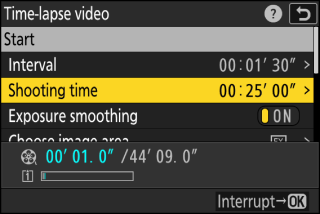
Evidenţiaţi [ ] şi apăsaţi 2 .

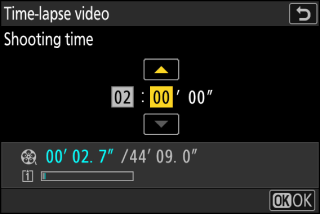
Alegeți un timp de fotografiere (în ore și minute) și apăsați J .
-
Timpul maxim de fotografiere este de 23 de ore și 59 de minute.
-
-
Activați sau dezactivați netezirea expunerii.
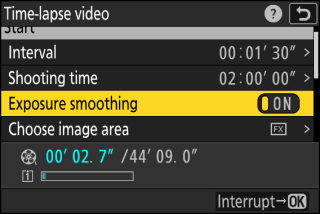
Evidențiați [ ] și apăsați 2 pentru a selecta [ ] sau [ ].
-
Selectarea [ ] atenuează schimbările bruște ale expunerii.
-
-
Alegeți zona imaginii.
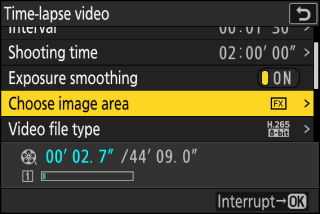
Evidenţiaţi [ ] şi apăsaţi 2 .

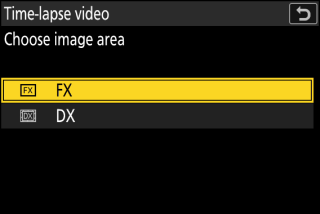
Evidențiați o opțiune și apăsați J .
-
Alegeți un tip de fișier video.
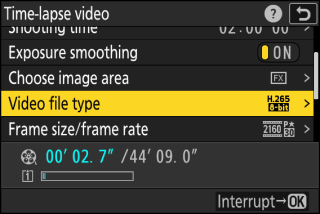
Evidenţiaţi [ ] şi apăsaţi 2 .

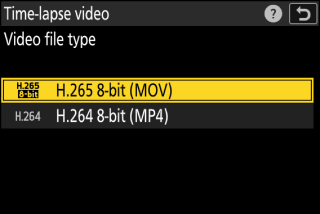
Evidențiați o opțiune și apăsați J .
-
Alegeți dimensiunea cadrului și rata.
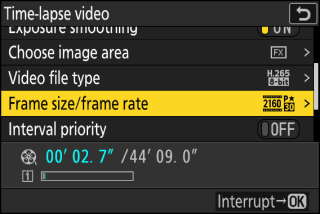
Evidențiați [ ] și apăsați 2 .

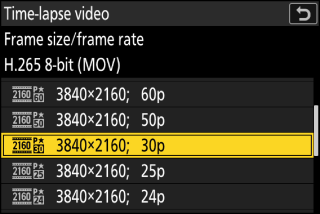
Evidențiați o opțiune și apăsați J .
-
Alegeți o opțiune de prioritate de interval.
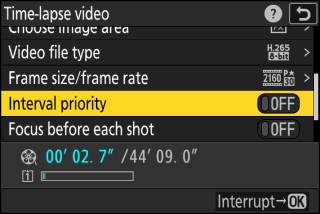
Evidențiați [ ] și apăsați 2 pentru a selecta [ ] sau [ ].
-
Alegeți dacă camera focalizează între fotografii.
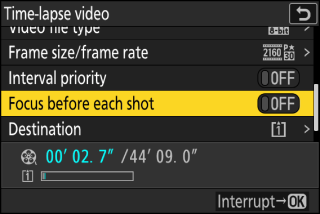
Evidențiați [ ] și apăsați 2 pentru a selecta [ ] sau [ ].
-
Dacă este selectat [ ] pentru [ ], aparatul foto va focaliza înainte de fiecare fotografie în funcție de opțiunea selectată curent pentru modul de focalizare.
-
-
Alegeți o destinație.
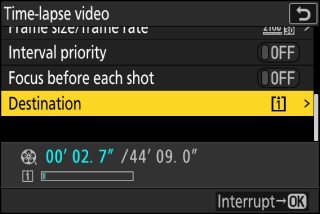
Evidenţiaţi [ ] şi apăsaţi 2 .

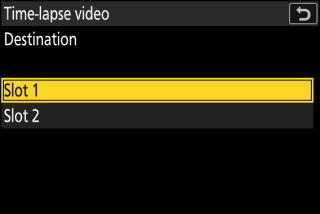
Evidențiați slotul care va fi folosit pentru a înregistra videoclipuri time-lapse atunci când sunt introduse două carduri de memorie și apăsați J .
-
-
Evidențiați [ ] și apăsați J
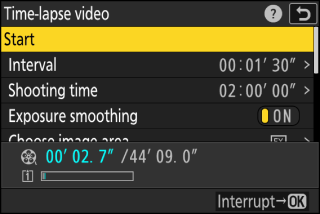
-
Filmarea începe după aproximativ 3 s.
-
Afișajul se stinge în timpul fotografierii.
-
Aparatul foto face fotografii la intervalul selectat pentru [ ] pentru timpul selectat pentru [ ] la Pasul 2.
-
-
O pictogramă 8 este afișată pe panoul de control în timpul fotografierii.
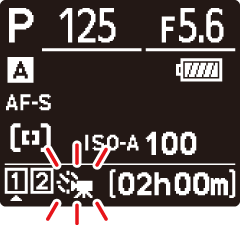
-
Dacă afișajul este pornit prin apăsarea butonului de declanșare la jumătate, va fi afișat mesajul [ ] și pictograma 8 va clipi.

Încheierea filmării
Pentru a termina fotografierea înainte ca toate fotografiile să fie făcute, apăsați J sau selectați [ ] în meniul de fotografiere, evidențiați [ ] și apăsați J . Rețineți că este posibil ca meniurile să nu fie afișate atunci când butonul G este apăsat dacă timpul selectat pentru [ ] este foarte scurt.
-
Un videoclip va fi creat din cadrele înregistrate până la punctul în care fotografierea sa încheiat și fotografia normală va fi reluată.
-
Numărul total de cadre din videoclipul final poate fi calculat împărțind timpul de filmare selectat la Pasul 2 la interval, rotunjind în sus și adăugând 1.
-
Lungimea videoclipului final poate fi apoi calculată prin împărțirea numărului de fotografii la rata de cadre selectată pentru [ ] (de exemplu, un videoclip de 48 de cadre înregistrat cu [ ] selectat pentru [ ] va dura aproximativ două secunde).
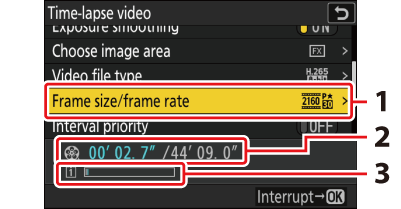
| 1 |
Dimensiunea cadrelor/cadența cadrelor |
|---|---|
| 2 |
Lungimea înregistrată/lungimea maximă |
| 3 |
Indicator card de memorie |
|---|
Butonul K nu poate fi utilizat pentru a vizualiza imagini în timp ce fotografierea este în curs. Cadrul curent va fi totuși afișat timp de câteva secunde după fiecare fotografie dacă este selectat [ ] sau [ ] pentru [ ] în meniul de redare. Rețineți că alte operațiuni de redare nu pot fi efectuate în timp ce cadrul este afișat. Cadrul curent poate să nu fie afișat dacă intervalul este foarte scurt.
-
Sunetul nu este înregistrat cu videoclipuri time-lapse.
-
Viteza obturatorului și timpul necesar pentru înregistrarea imaginii pe cardul de memorie pot varia de la o fotografie la alta. Ca urmare, este posibil ca camera să nu poată face fotografii la intervalul selectat.
-
Fotografierea nu va începe dacă un videoclip time-lapse nu poate fi înregistrat la setările curente, de exemplu dacă:
-
valoarea selectată pentru [ ] este mai mare decât cea selectată pentru [ ],
-
[ ] este selectat pentru [ ] sau [ ] sau
-
cardul de memorie este plin.
-
-
Înregistrarea time-lapse nu va începe dacă timpul de înregistrare este afișat cu roșu pe afișajul [ ]. Reglați [ ] sau [ ].
-
Când este selectat 7680 × 4320 pentru [ ], fotografierea nu va începe dacă este atașat un obiectiv DX sau dacă este selectat [ ] pentru [ ].
-
Butonul K nu poate fi utilizat pentru a vizualiza imagini în timp ce înregistrarea time-lapse este în curs.
-
Pentru o colorare consistentă, alegeți o setare a balansului de alb, alta decât 4 [ ] sau D [ ] când înregistrați videoclipuri time-lapse.
-
Indiferent de opțiunea selectată pentru Setarea personalizată c3 [ ] > [ ], temporizatorul de standby nu va expira în timp ce înregistrarea este în curs.
-
Fotografierea se poate termina dacă sunt folosite comenzile camerei, dacă setările sunt modificate sau dacă este conectat un cablu HDMI. Un videoclip va fi creat de la cadrele filmate până la punctul în care s-a încheiat filmarea.
-
Următoarea fotografiere finală fără să se audă un bip sau să fie înregistrat un videoclip:
-
Deconectarea sursei de alimentare
-
Scoaterea cardului de memorie
-
Setările de fotografiere și de meniu pot fi ajustate între fotografii. Rețineți, totuși, că monitorul se va opri cu aproximativ 2 s înainte de realizarea următoarei fotografii.
Înregistrarea video time-lapse nu poate fi combinată cu unele caracteristici ale camerei, inclusiv:
-
înregistrare video,
-
expuneri îndelungate („Bulb” sau „Timp”),
-
temporizatorul automat,
-
captura de cadre de mare viteză,
-
bracketing,
-
expuneri multiple,
-
suprapunere HDR,
-
fotografie cu cronometru interval și
-
schimbarea focalizării.

